Utilice el modo de arranque seguro en Mac OS X.
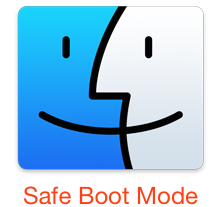
Comenzar en modo seguro en Mac OS X es un truco de resolución de problemas que puede ayudar a diagnosticar muchos problemas comunes del sistema e incluso problemas más oscuros con Mac OS X. Si bien el modo seguro se considera una técnica avanzada de resolución de problemas, es fácil, fácil de usar y fácil de usar. salir, es decir, casi cualquier nivel de experiencia que debería poder probar.
Aprendamos un poco más y veamos cómo arrancar en modo seguro, qué hace que el modo seguro y cómo salir y devolver la Mac al estado de arranque normal. Y sí, esto funciona en todas las versiones de Mac OS X, desde Yosemite hasta Mavericks, Mountain Lion, Snow Leopard, como sea que lo llames, puedes comenzar con él de manera segura.
Cómo iniciar una Mac en modo seguro con la tecla Shift
Para arrancar de forma segura en cualquier Mac, todo lo que tiene que hacer es arrancar manteniendo presionada la tecla Shift durante el inicio del sistema después de escuchar el sonido de inicio inicial. Debe mantener presionada la tecla Shift tan pronto como escuche el efecto de sonido de inicio; de lo contrario, el Modo seguro no se iniciará.

Manténgalo presionado hasta que aparezca el indicador de progreso de arranque en la pantalla; esa barra de progreso indica la función de verificación del disco en ejecución, razón por la cual el Modo seguro puede tomar algún tiempo para iniciar una Mac de esta manera, pero no está mal mantener presionada la tecla hasta que vea la pantalla de inicio de sesión o el escritorio, tenga en cuenta que puede llevar algún tiempo.
Para reiniciar una Mac directamente en modo seguro, se aplica la misma lógica, pero inicie un reinicio desde el menú Apple> Reiniciar. Comience mientras mantiene presionada la tecla Shift tan pronto como escuche el sonido de inicio al reiniciar.
¿Qué hace que el modo de arranque sea seguro en Mac?

El modo seguro inicia Mac OS X de manera diferente al modo de inicio normal, deshabilitando algunas funciones, eliminando algunos cachés, evitando que las extensiones del kernel de terceros se carguen en Mac OS X, entre otros recortes generales de Mac, incluidos los siguientes:
- Fuerza una verificación de directorio y disco al inicio, similar a la función de reparación de disco que se encuentra en Primeros auxilios de la utilidad de disco
- Desactiva todos los elementos de inicio
- Desactiva la carga de elementos de conexión
- Carga solo las extensiones del núcleo del núcleo
- Desactiva todas las fuentes de terceros
- Borrar cachés de fuentes
- Elimina un caché del cargador dinámico que puede causar problemas después de una actualización del sistema.
- Desactiva los gráficos acelerados Quartz Extreme
- Desactiva el uso compartido de archivos de red
- Desactiva los reproductores de DVD y SuperDrive
- Desactiva los controladores y servicios inalámbricos de terceros
- Desactiva la captura de video a través de puertos y la cámara iSight / FaceTime
- Desactiva los dispositivos de entrada y salida de audio
- Desactiva los módems USB externos y la mayoría del hardware USB externo
Estas funciones son útiles para solucionar problemas de una Mac problemática, porque si una Mac funciona bien en modo seguro, pero las cosas funcionan o salen mal durante un inicio normal del sistema, es obvio que algo está mal con lo que se carga durante el proceso normal. Básicamente, el modo seguro te ayuda a reducir la causa de lo que Mac está haciendo mal.
También vale la pena señalar que cualquiera puede ver fácilmente si el Modo seguro está habilitado yendo a «Acerca de esta Mac», donde «Carga segura» se indicará en rojo si está habilitado.
El modo seguro no es algo que tenga que usar con frecuencia, pero hubo al menos dos ocasiones en las que los autos se colgaron al cargar el Finder y un elemento de autenticación de terceros fue el culpable.
Si alguna vez obtiene una pantalla blanca o gris después de ejecutar una actualización del sistema, el inicio en modo seguro a menudo resolverá esto borrando los cachés y luego simplemente reiniciando nuevamente para volver a la normalidad. Esto también puede aplicarse a la visualización de esas pantallas cuando comienza con ciertas unidades y volúmenes montados.
Salir del modo seguro en Mac OS X
Para salir del modo seguro e iniciar su Mac normalmente, todo lo que tiene que hacer es reiniciar su Mac desde el modo seguro, puede hacerlo desde el menú de Apple y eligiendo «Reiniciar» como de costumbre, o con el botón de encendido. No mantenga presionada la tecla Shift esta vez e iniciará Mac OS X como de costumbre. Eso es todo.
Los usuarios que estén interesados en obtener más información pueden encontrar más detalles sobre cómo iniciar de forma segura Mac OS X para Base de conocimientos de Apple, o simplemente empieza y juega.
Para una solución de problemas avanzada, es posible que deba comenzar en modo de recuperación o restaurar desde una copia de seguridad de Time Machine, pero este es un tema para otro artículo.
Actualizado el 26.08.2018
